Smartwatche z serii Samsung Galaxy są wyposażone w autorskie oprogramowanie do monitorowania aktywności fizycznej. Chociaż funkcjonalność jest zadowalająca, co zrobić, jeśli posiadasz już dane o kondycji zgromadzone w Google Fit? Na szczęście istnieje możliwość synchronizacji Samsung Health z Google Fit, co pozwoli na centralizację wszystkich informacji w jednym miejscu.
Choć nie ma możliwości zainstalowania Google Fit bezpośrednio na smartwatchu Samsung Galaxy, możesz skorzystać z aplikacji „Health Sync”. Dzięki niej będziesz mógł korzystać z Samsung Health do śledzenia swojej aktywności fizycznej, a następnie synchronizować te dane z Google Fit.
Przed rozpoczęciem procesu, upewnij się, że masz zainstalowane zarówno Samsung Health, jak i Google Fit na swoim telefonie z systemem Android. Pamiętaj, aby zalogować się do Samsung Health przy użyciu tego samego konta, którego używasz do konfiguracji smartwatcha.
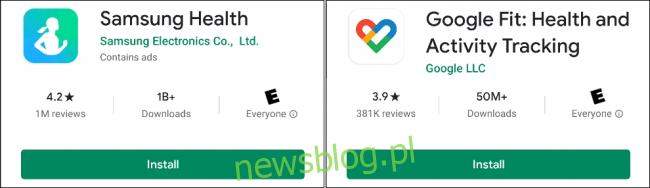
Teraz, zainstaluj aplikację Health Sync na swoim urządzeniu z Androidem.
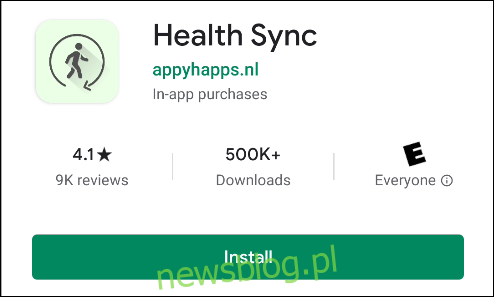
Otwórz aplikację i naciśnij „OK”, aby rozpocząć proces pierwszej konfiguracji.
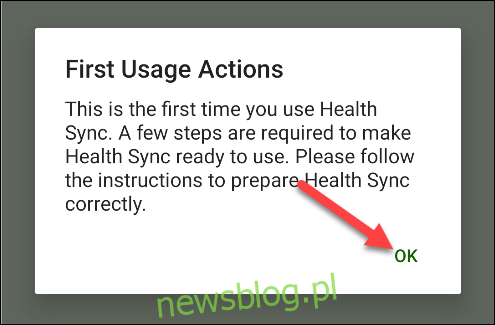
Kolejny ekran wyjaśnia, że możesz zdecydować, w którą stronę chcesz synchronizować dane. Naciśnij „OK”, aby kontynuować.
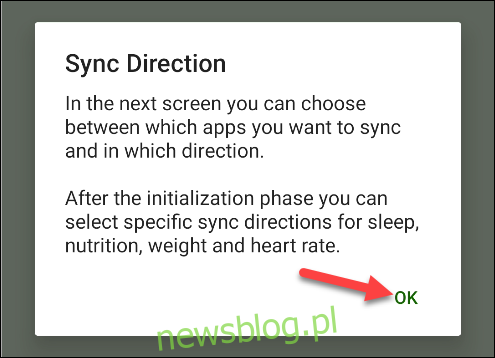
Wskaź „Samsung Health” jako główne źródło synchronizacji.
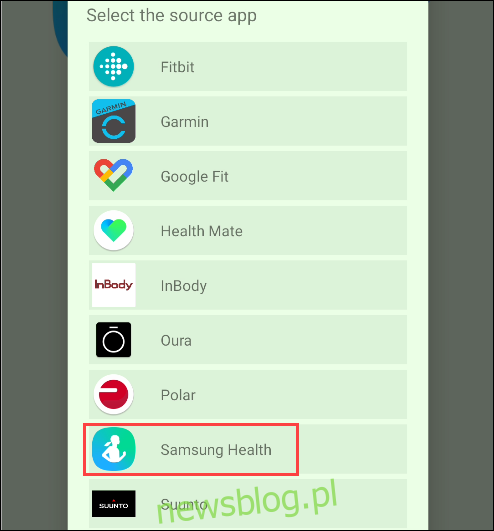
Następnie wybierz „Google Fit” jako miejsce docelowe synchronizacji i potwierdź przez naciśnięcie „OK”.
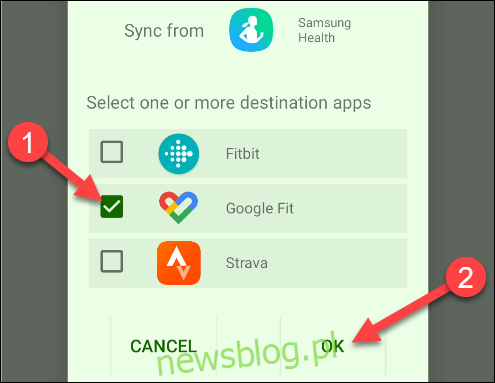
Na ekranie „Akcje inicjujące” wybierz opcję „Sprawdź połączenie Google Fit”.
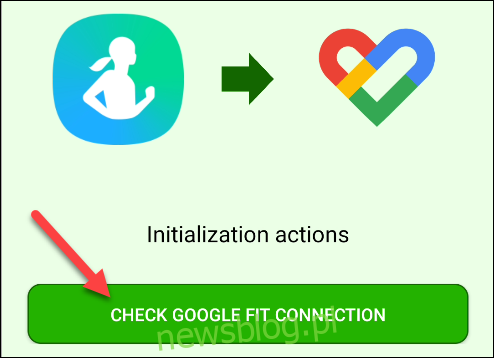
Otworzy się okno logowania do Google. Wybierz konto, którego używasz z Google Fit.
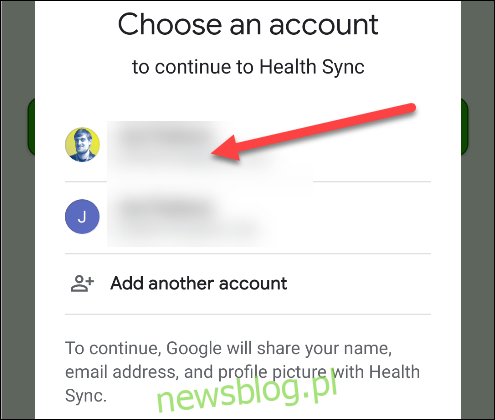
Kolejnym krokiem jest wybranie „Zezwól na dostęp do informacji o aktywności”, aby umożliwić aplikacji Health Sync dostęp do Twoich danych.
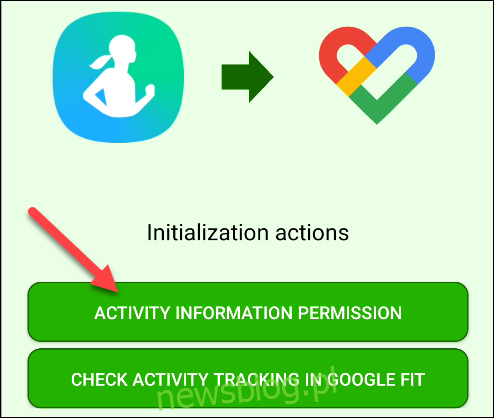
Wybierz „Zezwalaj” w oknie uprawnień, które się pojawi.
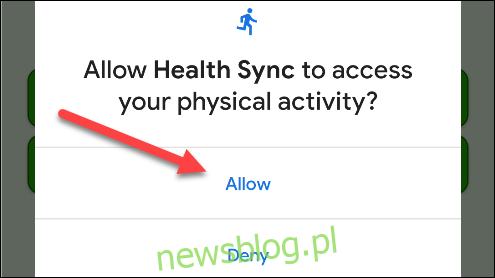
Aby umożliwić prawidłową synchronizację, musisz dostosować pewne ustawienia w Google Fit. Kliknij „Sprawdź śledzenie aktywności w Google Fit”.
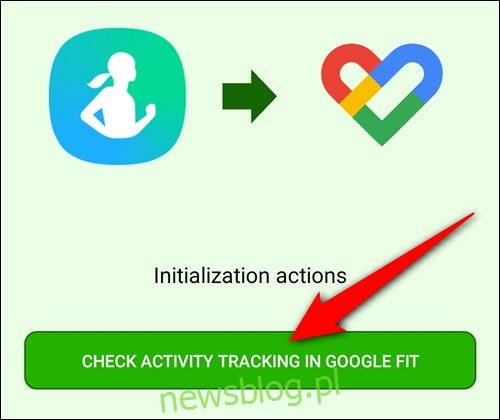
Pojawi się komunikat z sugestią wyłączenia opcji „Śledź swoje działania” w Google Fit. Naciśnij „OK”, aby przejść do aplikacji Google Fit.
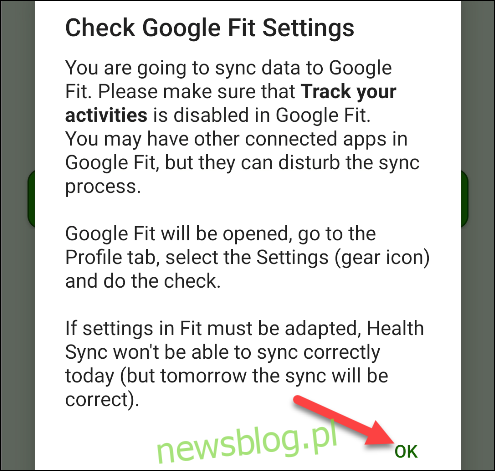
Aplikacja Google Fit uruchomi się, a Ty musisz wybrać „Profil” w dolnym menu.

Następnie kliknij ikonę ustawień w prawym górnym rogu, aby przejść do „Ustawień”.

Przewiń w dół i upewnij się, że opcja „Śledź swoje działania” jest wyłączona. To pozwoli uniknąć konfliktów między monitorowaniem aktywności w Samsung Health a Google Fit.
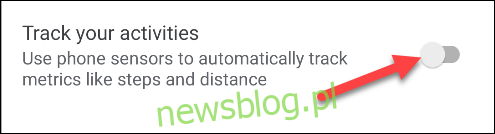
Po dokonaniu zmian w Google Fit, wróć do aplikacji Health Sync i naciśnij „OK” na komunikacie o zakończeniu inicjalizacji.
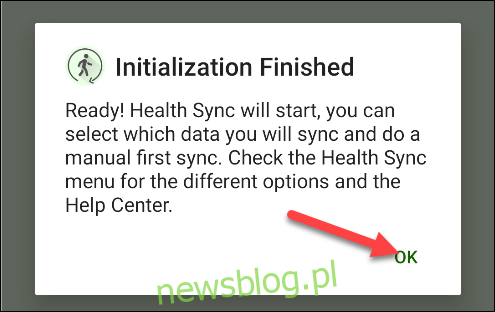
Teraz możesz wybrać rodzaje danych fitness, które chcesz zsynchronizować pomiędzy aplikacjami. Niektóre z nich mogą wymagać dodatkowych uprawnień.
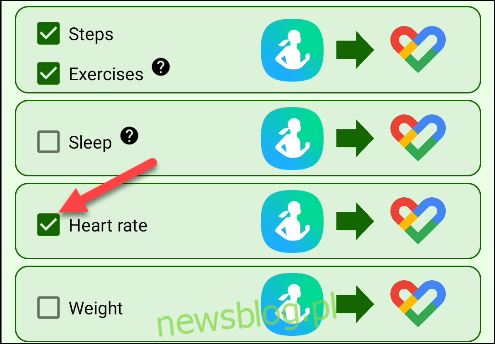
Na koniec odwiedź sekcję „Ustawienia”, aby dostosować parametry, takie jak częstotliwość synchronizacji oraz optymalizacja baterii. W tym celu wystarczy dotknąć ikony z trzema kropkami w prawym górnym rogu.
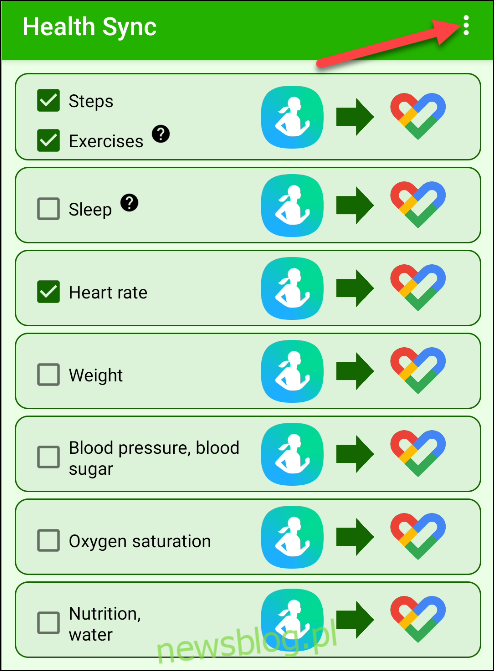
Następnie kliknij „Ustawienia”.
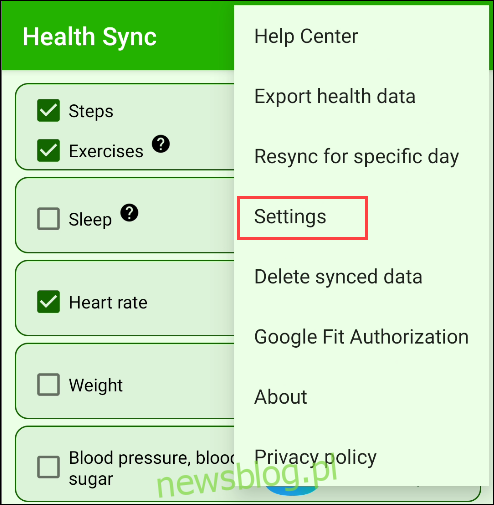
To wszystko! Możesz otrzymywać okresowe powiadomienia o problemach z synchronizacją, ale aplikacja dostarcza jasnych instrukcji, jak je rozwiązać.
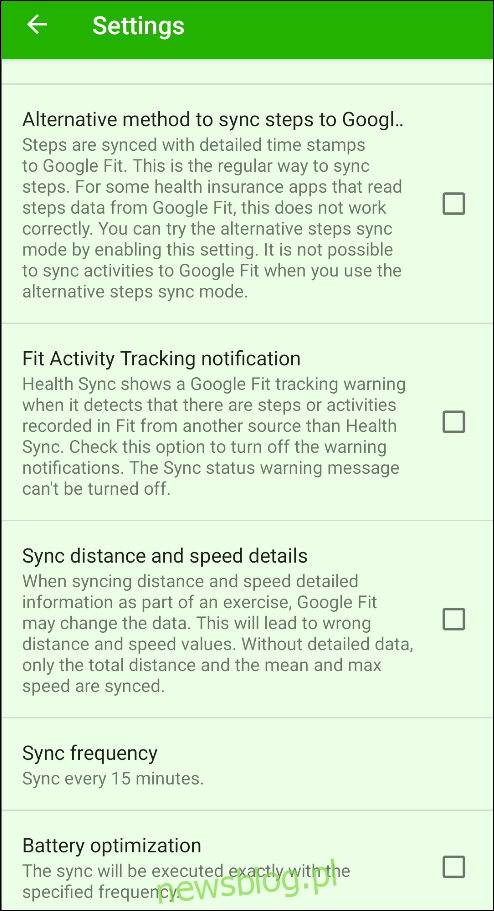
newsblog.pl
Maciej – redaktor, pasjonat technologii i samozwańczy pogromca błędów w systemie Windows. Zna Linuxa lepiej niż własną lodówkę, a kawa to jego główne źródło zasilania. Pisze, testuje, naprawia – i czasem nawet wyłącza i włącza ponownie. W wolnych chwilach udaje, że odpoczywa, ale i tak kończy z laptopem na kolanach.